
U ovom priručniku o tome kako blokirati uporabu USB flash pogona i drugih izmjenjivih pogona pomoću uređivača pravila lokalne grupe ili urednika registra. Također u odjeljku s više informacija o blokiranju pristupa putem USB-a na MTP i PTP uređaje (fotoaparat, Android telefon, Player). U svim slučajevima, za obavljanje opisanih radnji, morate imati administratorska prava u sustavu Windows. Vidi također: Zabrane i brave u sustavu Windows, kako staviti lozinku za USB flash pogon u BitLocker.
Zabrana USB veze Flash diskovi koristeći urednik lokalne politike grupe
Prvi način jednostavniji i podrazumijeva korištenje ugrađenog uslužnog programa "Pravila lokalne grupe". Trebalo bi imati na umu da ovaj uslužni program nije dostupan na Windows Home Edition (ako imate takvu OS verziju, koristite sljedeću metodu).
Koraci za blokiranje korištenja USB pogona bit će kako slijedi:
- Pritisnite tipke Win + R na tipkovnici, unesite GPedit.msc i pritisnite Enter, otvara se urednik lokalne grupe.
- Ako želite zabraniti korištenje USB pogona za sve korisnike računala, idite na odjeljak Computer Configuration - administrativni predlošci - Sustav - Pristup uređajima za uklanjanje skladišta. Ako želite blokirati pristup samo za trenutni korisnik, otvorite isti odjeljak u "Konfiguraciji korisnika".
- Obratite pozornost na "Odvojivi diskovi: zabraniti performanse", "Odvojivi diskovi: zabraniti zapis", "uklonjivi diskovi: onemogućiti čitanje." Svi su odgovorni za blokiranje pristupa USB pogonima. U isto vrijeme, čitanje je zabranjeno ne samo da bi vidio sadržaj flash pogona ili kopiranja iz nje, već i druge operacije (ne može se pisati na pogon, pokretanje programa iz njega neće se izvesti).
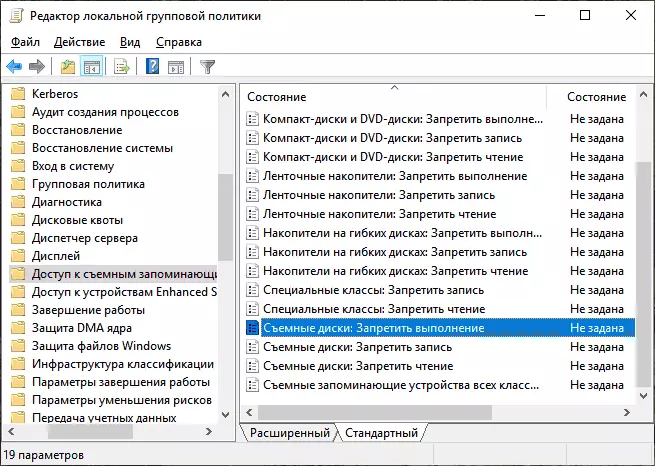
- Da bi se, na primjer, zabranio čitanje s USB pogona, dvaput kliknite na "Odvojivi disk: Onemogućite parametar za čitanje", postavite vrijednost "omogućena" i primijenite postavke. Izvršite isto za druge stavke koje su vam potrebne.
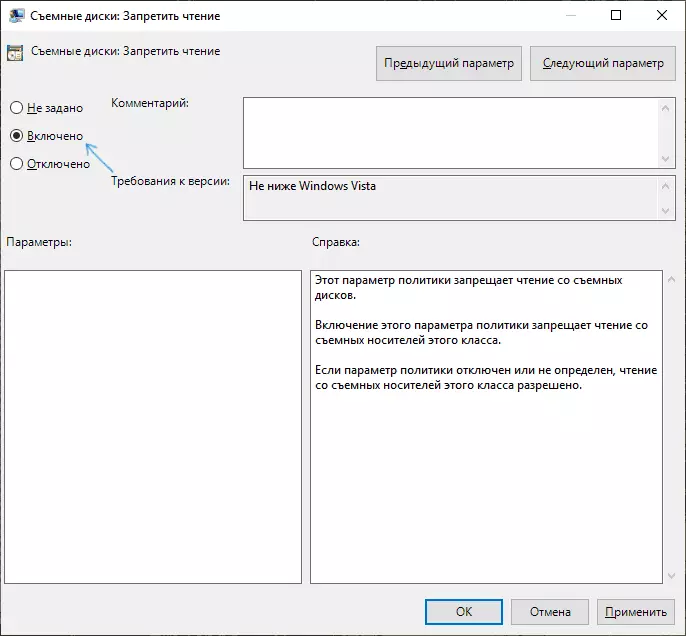
Ovaj proces će biti dovršen na to, a pristup USB-u je blokiran. Ponovno pokretanje računala nije potrebno, međutim, ako je pogon već bio povezan u vrijeme ograničenja na ograničenjima, promjene će stupiti na snagu samo nakon isključenja i ponovnog povezivanja.
Kako blokirati pomoću USB flash diskove i drugih izmjenjivih pogona pomoću registra uređivača
Ako vaše računalo nema uređivač pravila lokalne grupe, možete izvršiti isto blokiranje pomoću uređivača registra:
- Pritisnite tipke Win + R na tipkovnici, unesite Regedit i pritisnite Enter.
- U uređivaču registra idite na jedan od odjeljaka: prvo - zabraniti korištenje USB pogona za sve korisnike. Drugo - samo za trenutni korisnik HKEY_LOCAL_MACHINE Software Microsoft \ Windows HKey_Current_User Software \ t
- Stvoriti pododjeljak removablestorageSevices, a u IT-u - pododjeljak pod nazivom {53F5630D-B6BF-11D0-94F2-00A0A0C91FB8B}
- U ovom pododjeljku stvorite potrebne DVOR32 parametre (čak i za Windows X64) - s imenom Deny_read za zabrani čitanje i druge operacije, Deny_Execute - zabraniti izvršenje, Deny_Write - za zabranu snimanja na USB pogonu.
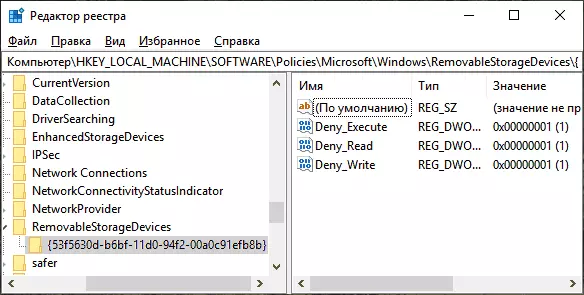
- Postavite vrijednost 1 za izrađene parametre.
Zabrana korištenja USB flash pogona i drugih prijenosnih pogona će stupiti na snagu odmah nakon promjene (ako je pogon već bio spojen na računalo ili prijenosno računalo u vrijeme blokiranja, bit će dostupno prije isključivanja i ponovnog povezivanja).
dodatne informacije
Neke dodatne nijanse blokiranja pristupa USB pogonima koji mogu biti korisne:
- Metode opisane gore rade za izmjenjive USB flash diskove i diskove, ali ne rade za uređaje spojene putem MTP i PTP protokola (na primjer, Android telefon trgovina će i dalje biti dostupna). Da biste onemogućili pristup tim protokolima, u uređivaču lokalne grupe, u istom odjeljku koristite parametre "WPD uređaja" za zabranu čitanja i pisanja. U uređivaču registra, pojavit će se kao sub {53F5630D-B6bf-11b0-94F2-00C91Fb8b (kao što je gore opisano) s Deny_read i / ili Deny_Write parametrima.
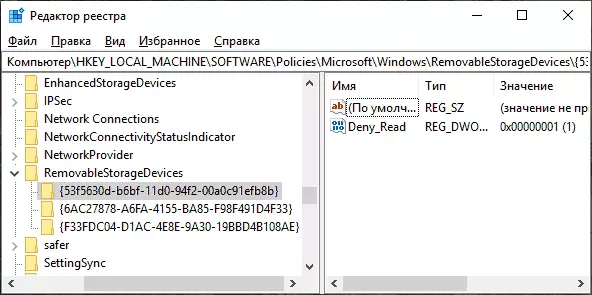
- Kako bi se dodatno omogućilo mogućnost korištenja USB pogona u budućnosti, jednostavno izbrišite stvorene parametre iz registra ili postavite "Off" u prethodno modificiranim pravilima pristupnih uređaja za izmjenjive uređaje za pohranu.
- Drugi način zaključavanja USB pogona je da onemogućite odgovarajuću uslugu: U registru CurrentControlset Services CurrentControlset Usluge SUSTAV SUSTAV U USBSTROLMES vrijednost početka do 4 i ponovno pokrenite računalo. Kada koristite ovu metodu, spojeni flash diskovi neće se pojaviti ni u vodiču.
Osim ugrađenih alata sustava, postoje programi treće strane za blokiranje veze različitih USB uređaja na računalo, uključujući napredne alate kao što su USB-Lock-RP.
